[13-16적용]아이폰 카메라 초점 안맞음 해결 방법
by 오준희 업데이트 시간 2025-06-27 / 업데이트 대상 iPhone Tips
아이폰 13/14는 물론 신형 아이폰에서 카메라가 작동하지 않는 것은 상당한 골치 아픈 일입니다. 카메라 기능은 많은 곳에서 사용되는데요 페이스 아이디, 앱의 로그인, 결제, 보안 및 개인 정보 보호와 관련된 모든 작업을 수행할 수 있습니다.
하지만 아이폰 카메라 인식 안됨 문제가 발생한다면 이 많은 기능은 무용지물이 되죠 그래서 오늘의 글에서는 아이폰 카메라 초점 안 맞음 혹은 인식이 안되는 일반적인 문제의 해결 방법을 자세히 소개해 드리도록 하겠습니다
파트1:아이폰 카메라 버그 해결방법
카메라의 오작동은 애플 사용자에게 일반적인 문제입니다. 카메라 문제를 살펴보고 구체적인 해결 방법에 대해 설명하도록 하겠습니다.
방법1: 카메라 검은색 화면으로 표시
카메라의 문제를 해결하기 위해 여러 방법을 시도하기 전에가장 먼저 아이폰 렌즈가 휴대폰 케이스나 손으로 가려져 있는지 확인하세요. 렌즈에 빵 부스러기나 페인트가 묻어 있으면 이미지가 검게 변하기 쉽습니다.
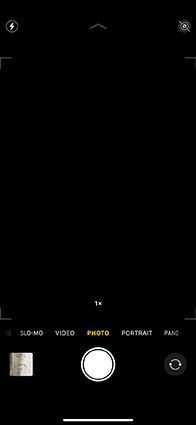
빠른 해결 방법:
전면 및 후면 카메라 사이를 왔다 갔다 하면 됩니다.
원인 분석: 아이폰 앱은 전면 및 후면 카메라 간의 전환을 관리합니다. 앱은 후면 카메라의 범위를 벗어날 수 있지만 전면 카메라의 범위에는 도달할 수 없습니다. 이런 경우에는 앱에 검은색 화면이 표시됩니다. 카메라를 간단히 토글 하면 모드가 재설정되고 문제가 해결됩니다.
카메라 앱을 위로 슬라이드 하여 카메라 앱을 강제 종료합니다.
- 그래도 카메라 앱이 작동하지 않으면 기기를 초기화해 보세요. 파일이 지워지므로 전체 장치를 초기화 하지는 마세요. 설정을 재설정하기만 하면 카메라가 다시 작동할 것입니다.
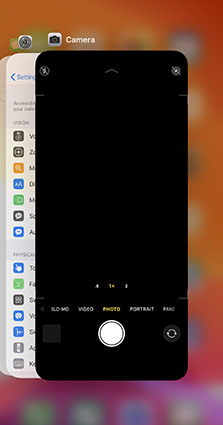
방법2: 아이폰 카메라 인식 안됨 및 작동 오류
많은 사용자가 최신 iOS 업데이트 이후 아이폰 카메라 작동이 멈춘다고 보고했습니다. 이것은 많은 아이폰 장치에서 공통적인 문제인 것 같습니다. 업데이트 자체에 버그가 있어 카메라 앱이 작동하지 않는 것이지요.
빠른 해결 방법:
- 카메라 앱을 빠르게 다시 시작해 앱이 다시 작동하도록 합니다.
- iOS 시스템 복구 도구로 업데이트 오류를 수정합니다.
- iOS 현재 버전에서 낮은 버전으로 다운그레이드 합니다.
- 다음 업데이트를 기다립니다.
방법3: 아이폰13 /14 초점 안맞음
아래 이미지와 같이 아이폰 초점이 맞지 않는 현상이 나타날 수 있습니다

빠른 해결 방법:
- 카메라 버튼을 길게 누릅니다. 이미지에 초점이 맞춰지면 캡처 버튼을 놓습니다. 그러면 이미지가 저장됩니다. 이것은 급할 때 사용할 수 있는 빠른 해결방법입니다.
- AE/AF 고정: 초점을 고정하려는 피사체를 몇 초 동안 탭 하면 AE/AF 옵션이 나타납니다. 클릭하면 다른 개체에 초점을 맞출 때까지 초점이 설정될 것입니다.
- 아이폰 소프트웨어 리셋: 설정 앱으로 이동하여 모든 설정을 재설정합니다.
방법4:아이폰 카메라 플래시 고장
플래시는 어두운 곳에서 사진을 찍을 때 사용하는 조명입니다. 어두운 방과 야간에 플래시를 사용하지 않고 이미지를 캡처해버리면 매우 어두운 사진이 나옵니다. 때문에 아이폰 플래시가 비활성화되어 있으면 카메라는 어두운 곳에서 쓸모가 없어집니다.
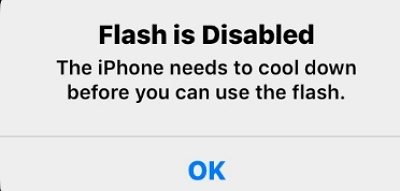
빠른 해결 방법:
- 아이폰 재시작하기
- iOS 버전을 최신 버전으로 업데이트하기
- 모든 설정을 재설정하기
- 아이폰을 변경하거나 수리하려면 Apple Care에 문의하세요
파트2:소프트웨어에 인한 아이폰 카메라 오류 해결법
아이폰 카메라에 물리적 손상이 생기지 않는 정황에서 이상의 방법으로 문제를 해결하지 못했다면 아래 소개해 드리는 복구 프로그램을 사용해 시도해 보세요.
Tenorshare ReiBoot(테너쉐어 레이부트)는 아이폰에서 직면할 수 있는 모든 소프트웨어 관련 문제를 한 번에 해결해 주는 프로그램입니다. 간편한 문제 해결을 위해 원 클릭 복구 모드 지원을 제공하며 150개 이상의 iOS 시스템 문제를 복구합니다. Reiboot(레이부트) 소프트웨어를 사용하여 많은 iOS 문제를 해결하려면 아래 단계를 따르십시오.
아이폰 카메라 초점 맞출 수 없는 오류 해결 방법 비디오 가이드
Reiboot(레이부트)를 다운로드하여 설치하고 아이폰을 컴퓨터에 연결합니다. 아이폰 카메라 문제를 해결하기 위해 "시작" 버튼을 클릭합니다.

일반 복구를 클릭합니다. 일반 복구가 작동하지 않는 경우에는 정밀 복구를 클릭합니다.

카메라 오류를 해결하는데 필요한 펌웨어 파일을 다운로드합니다.

복구 프로세스를 시작합니다.

이제 아이폰의 가장 일반적인 문제가 수정되어 있을 것입니다.

![]() 관련 자료:
관련 자료:
핸드폰을 사용하는 도중 iOS 18 사파리 검은 화면iOS 18 사파리 검은 화면 문제가 나타났다면 아래 가이드를 확인 하세요
결론
오늘의 글에서는 주요하게 아이폰, 카메라 초점 안맞음 문제가 생겼을때의 해결하는 몇가지 방법에 대해 알아보았는데요 윗 방법 대로 여러가지 해결책을 시도해 보시길 바랍니다. 그러나 시간이 없고 윗 방법 절차가 복잡하다면 Tenorshare ReiBoot(테너쉐어 레이부트)를 사용하여 빠르게 해결해 보세요! 카메라 오류를 쉽게 해결하여 정상적으로 카메라를 사용하실 수 있습니다














